お久しぶりです。
いよいよ4月ですね。でも、信州はまだ寒いですよ~
さて、今日もまた生徒さんからの質問を取り上げます。
「先生、注文数の合計を出したいのですが・・・」
「なるほど、合計といったら、オートSUMだよね。」
生徒さんの作った表は、以下のとおりです。
B列24行目に合計値を出すものとします。
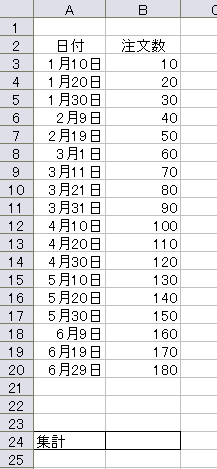
「それでは、B列24行目を選択して、次のように数式を入力しましょう。はい、完成!」
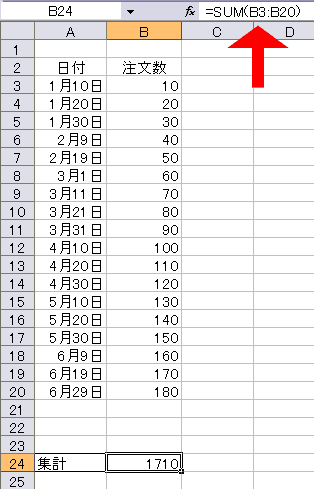
「先生、実は、訳ありで・・・」
「ん? どうしたんだい?」
「例えば、1月の行を非表示にしたら、その注文数は合計に入れたくないのです。」
「ということは、非表示にした数値は、合計しないで、表示されている数値だけ合計したい、ということ?」
「そうなんです。」
ちなみに、1月から3月目までの行を非表示にしてみます。
3行目から11行目までを選択して、右クリックします。
以下のようなメニューが出たら、『表示しない』をクリックします。」
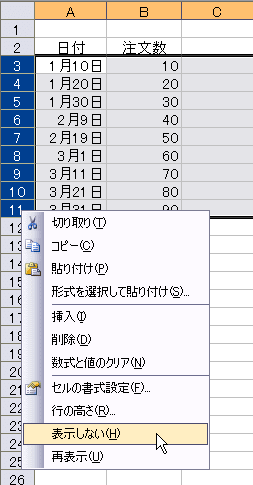
すると、4月から6月までのデータだけが表示されます。
しかし、B列24行目の合計値は、非表示にしても変わりません。
この値を、表示された数値の合計になるようにしたいのです。

「こういう場合は、別の関数を使うといいですよ。」
「そんな便利な関数があるのですか?」
「そう、あるんです! その名も、SUBTOTAL関数です~~」
B列24行目に以下のように関数を入力してください。
ポイントは、第1引数に、109 と指定することですよ。
ほら、表示された数値の合計が出たでしょう」
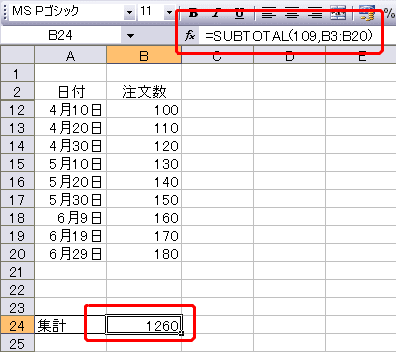
「ほんとうだ。でも、非表示の行を再表示したら、答えはどうなりますか?」
「確認してみましょう。再表示しますよ。どうぞ!」
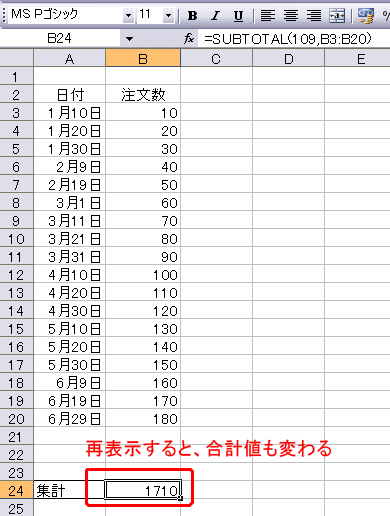
「あっ、合計値が変わった!」
「うまくいきましたね。」
「やればできるんですね。ありがとうございました。」
「どういたしまして。」
ちなみに、第1引数は、集計方法の指定です。
リストの集計に使用する関数を、
1 ~ 11 (非表示の値も含める) または 101 ~111 (非表示の値を無視する) の番号で指定します。
1 101 AVERAGE
2 102 COUNT
3 103 COUNTA
4 104 MAX
5 105 MIN
6 106 PRODUCT
7 107 STDEV
8 108 STDEVP
9 109 SUM
10 110 VAR
11 111 VARP
ポイントは、100番台ですよ。
それでは、また。
だい
いよいよ4月ですね。でも、信州はまだ寒いですよ~
さて、今日もまた生徒さんからの質問を取り上げます。
「先生、注文数の合計を出したいのですが・・・」
「なるほど、合計といったら、オートSUMだよね。」
生徒さんの作った表は、以下のとおりです。
B列24行目に合計値を出すものとします。
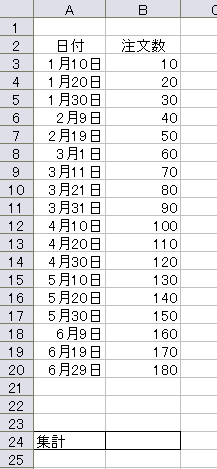
「それでは、B列24行目を選択して、次のように数式を入力しましょう。はい、完成!」
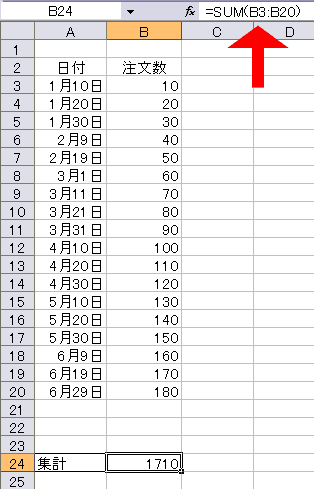
「先生、実は、訳ありで・・・」
「ん? どうしたんだい?」
「例えば、1月の行を非表示にしたら、その注文数は合計に入れたくないのです。」
「ということは、非表示にした数値は、合計しないで、表示されている数値だけ合計したい、ということ?」
「そうなんです。」
ちなみに、1月から3月目までの行を非表示にしてみます。
3行目から11行目までを選択して、右クリックします。
以下のようなメニューが出たら、『表示しない』をクリックします。」
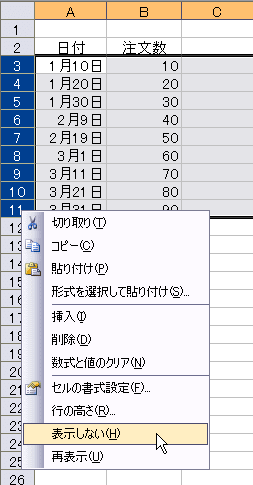
すると、4月から6月までのデータだけが表示されます。
しかし、B列24行目の合計値は、非表示にしても変わりません。
この値を、表示された数値の合計になるようにしたいのです。

「こういう場合は、別の関数を使うといいですよ。」
「そんな便利な関数があるのですか?」
「そう、あるんです! その名も、SUBTOTAL関数です~~」
B列24行目に以下のように関数を入力してください。
ポイントは、第1引数に、109 と指定することですよ。
ほら、表示された数値の合計が出たでしょう」
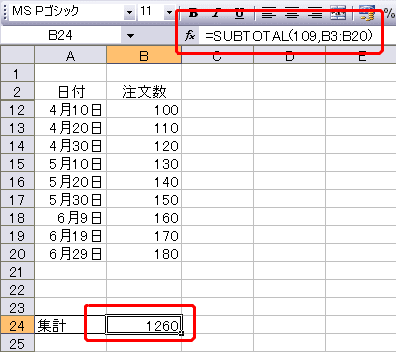
「ほんとうだ。でも、非表示の行を再表示したら、答えはどうなりますか?」
「確認してみましょう。再表示しますよ。どうぞ!」
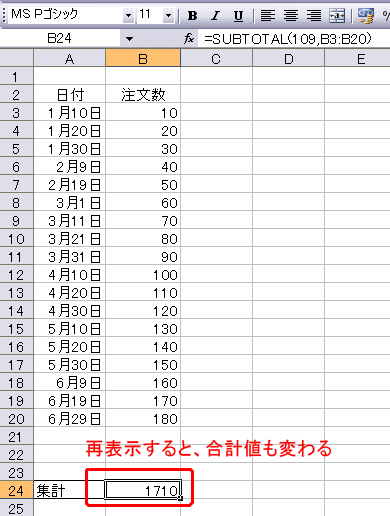
「あっ、合計値が変わった!」
「うまくいきましたね。」
「やればできるんですね。ありがとうございました。」
「どういたしまして。」
ちなみに、第1引数は、集計方法の指定です。
リストの集計に使用する関数を、
1 ~ 11 (非表示の値も含める) または 101 ~111 (非表示の値を無視する) の番号で指定します。
1 101 AVERAGE
2 102 COUNT
3 103 COUNTA
4 104 MAX
5 105 MIN
6 106 PRODUCT
7 107 STDEV
8 108 STDEVP
9 109 SUM
10 110 VAR
11 111 VARP
ポイントは、100番台ですよ。
それでは、また。
だい




































